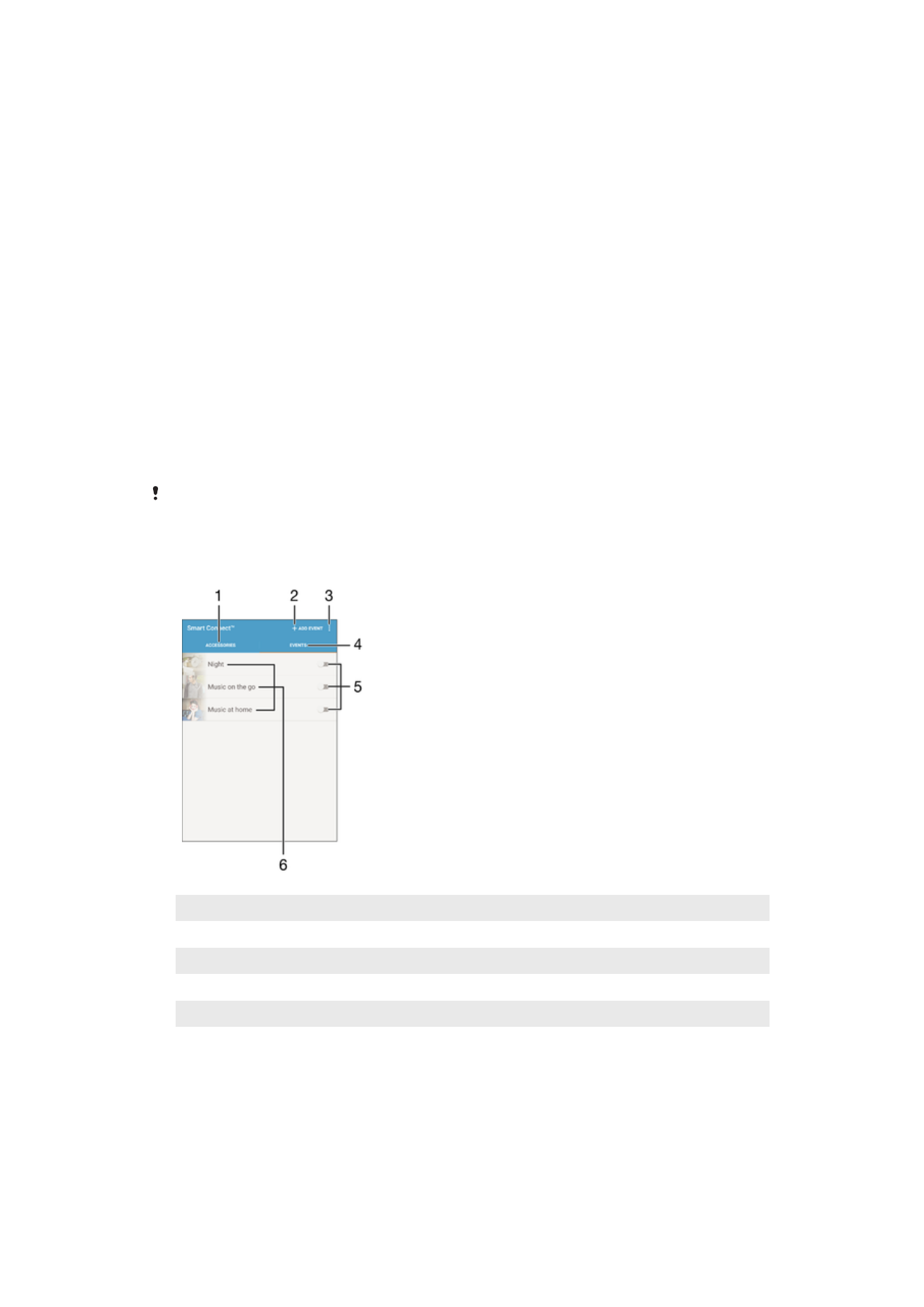
Osagarriak eta ezarpenak Smart Connect™ aplikazioarekin
kontrolatzea
Erabili Smart Connect™ aplikazioa osagarri bat konektatu edo deskonektatzen
duzunean gailuan zer gertatzen den zehazteko. Adibidez, entzungailuak konektatzean
FM irratia beti abiaraztea nahi duzun aukera dezakezu.
Sarrerako SMSak ozen irakurtzeko ere ezar dezakezu Smart Connect™. Aplikazioa ere
erabil dezakezu erabilita. Adibidez, entzungailua 07:00ak eta 09:00ak bitartean
konektatzean, hauen artean aukera dezakezu:
•
FM irrati aplikazioa abiarazten da.
•
Web arakatzaileak goizeko egunkaria irekitzen du.
•
Deien soinua dardara gisa ezartzen da.
Smart Connect™ aplikazioarekin, osagarriak ere kudea ditzakezu, hala nola SmartTags
eta SmartWatch. Irakurri Erabiltzailearen gida osagarriei buruzko informazio gehiago
lortzeko.
Erabiltzaile ugari dituen gailua erabiltzen ari bazara, jabe gisa hasi behar duzu saioa, hau da,
erabiltzaile nagusi gisa, Smart Connect™ aplikazioa erabiltzeko.
1
Punteatu erabilgarri dauden osagarriak bistaratzeko
2
Gehitu osagarriak edo gertaerak
3
Ikusi menuko aukerak
4
Punteatu gertaera guztiak bistaratzeko
5
Punteatu gertaerak aktibatzeko
6
Punteatu gertaeraren xehetasunak ikusteko
129
Hau argitalpenaren Interneteko bertsioa da. © Erabilera pertsonalerako bakarrik inprimatu.

Smart Connect™ gertaerak sortzea
1
Zure Hasierako pantaila-an, punteatu , eta gero punteatu
Other > .
2
Smart Connect™ irekitzen duzun lehenengo aldia bada, punteatu
Ados aurkezpen
pantaila ixteko.
3
Gertaerak fitxan, punteatu .
4
Gertaerak sortzen dituzun lehenengo aldia bada, punteatu
Ados berriro aurkezpen
pantaila ixteko.
5
Gehitu zer egoeratan nahi duzun gertaera aktibatzea. Hots, osagarri batekin
konektatzean, denbora tarte jakin bat igarotakoan, edo biak.
6
Sakatu jarraitzeko.
7
Gehitu osagarria konektatzean gertatzea nahi duzun ekintza, eta ezarri ezarpen
gehiago nahi duzun bezala.
8
Sakatu jarraitzeko.
9
Ezarri gertaeraren izena eta punteatu
Amaitu.
Bluetooth® osagarri bat gehitzeko, lehenik zure gailuarekin parekatu behar duzu.
Smart Connect™ gertaerak editatzeko
1
Abiarazi Smart Connect™ aplikazioa.
2
Gertaerak fitxan, punteatu gertaera bat.
3
Gertaera desaktibatuta badago, hori aktibatzeko, arrastatu graduatzailea
eskuinera.
4
Punteatu
Editatu eta, ondoren, aldatu ezarpenak.
Gertaerak ezabatzeko
1
Abiarazi Smart Connect™ aplikazioa.
2
Gertaerak fitxan, eduki ukituta ezabatu nahi duzun gertaera eta, ondoren,
punteatu
Ezabatu gertaera.
3
Punteatu
Ezabatu berresteko.
Bestela, ireki ezabatu nahi duzun gertaera eta punteatu >
Ezabatu gertaera > Ezabatu.
Smart Connect™ sarrerako SMSak ozen irakurtzeko moduan ezartzeko
1
Abiarazi Smart Connect™ aplikazioa.
2
Punteatu eta, ondoren,
Ezarpenak.
3
Markatu
Testutik hizketara ondoko kontrol laukia eta berretsi aktibazioa, behar
bada.
Eginbidea gaituta badago, sarrerako mezu guztiak ozen irakurtzen dira. Pribatutasuna
babesteko, beharbada desgaitu egin beharko duzu eginbidea gailua leku publiko batean edo
lanean erabiltzen duzunean, esaterako.
Osagarriak kudeatzea
Erabili Smart Connect™ aplikazioa gailura konekta ditzakezun osagarri adimendunak
kudeatzeko, Sony-ren SmartTags, SmartWatch eta Smart Wireless Headset pro barne.
Smart Connect™ aplikazioak beharrezko aplikazioak deskargatzen ditu eta hirugarrenen
aplikazioak ere bilatzen ditu, erabilgarri daudenean. Aurretik konektatutako osagarriak
zerrenda batean agertzen dira, osagarri bakoitzari buruzko informazio gehiago lortu ahal
izan dezazun.
Osagarriak parekatzeko eta konektatzeko
1
Abiarazi Smart Connect™ aplikazioa. Smart Connect™ irekitzen duzun lehenengo
aldia bada, punteatu
Ados aurkezpen pantaila ixteko.
2
Punteatu
Osagarriak eta, ondoren, .
3
Aktibatu Bluetooth® funtzioa aktibatuta ez badago jada, eta ondoren, punteatu
parekatu eta konektatu nahi duzun gailuaren izena.
4
Beharrezkoa bada, idatzi pasakodea edo berretsi pasakode bera gailuan eta
osagarrian.
130
Hau argitalpenaren Interneteko bertsioa da. © Erabilera pertsonalerako bakarrik inprimatu.
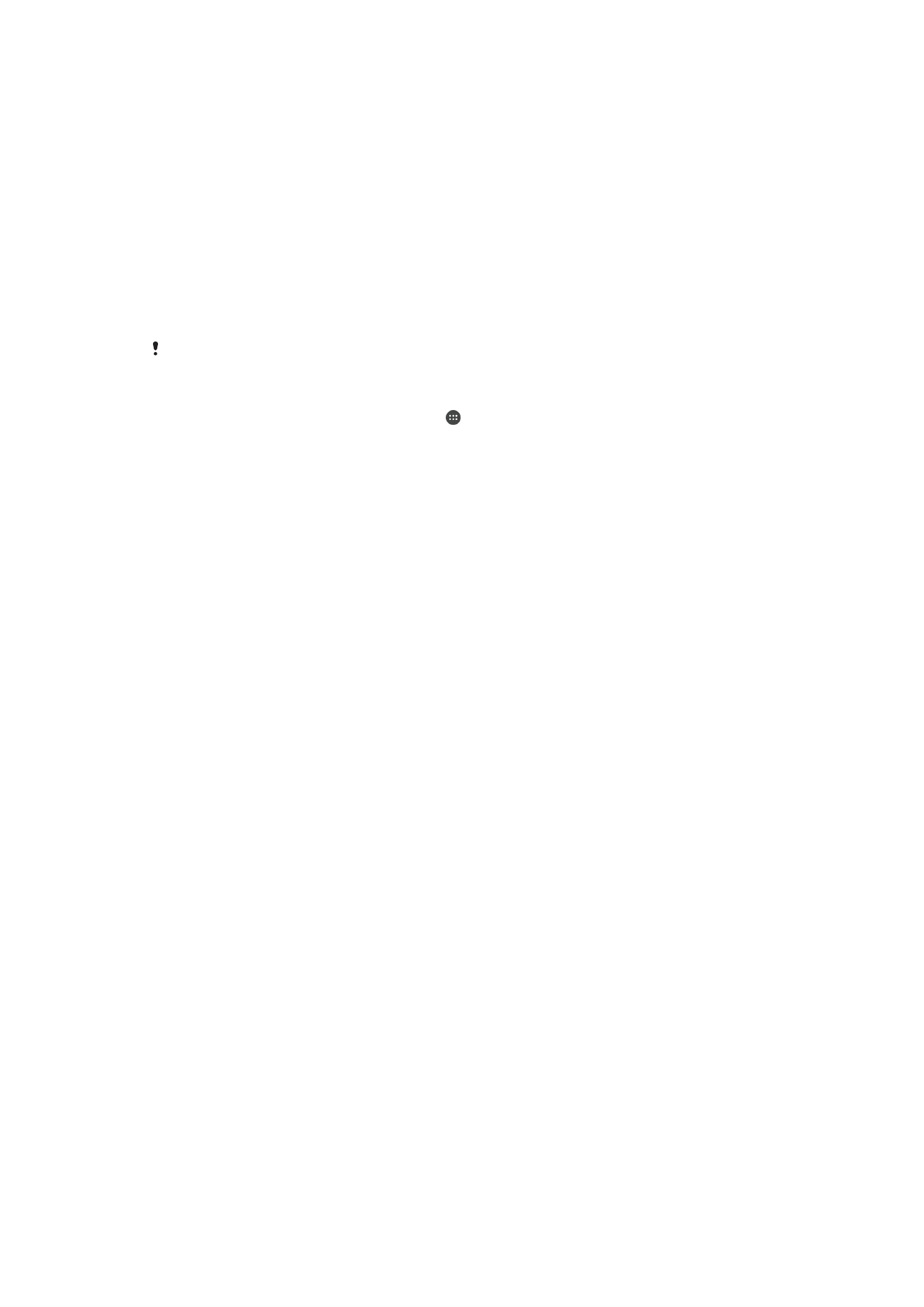
Konektatutako osagarrien ezarpenak doitzeko
1
Parekatu eta konektatu osagarria gailura.
2
Abiarazi Smart Connect™ aplikazioa.
3
Punteatu
Osagarriak eta punteatu konektatutako osagarriaren izena.
4
Doitu nahi dituzun ezarpenak.